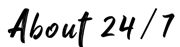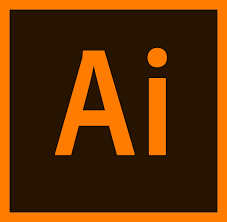1. 掃描QR Cord建立儲存箱
若無QR Cord也可以
Scan QR Code to create a storage box
It can be done without QR Cord
2. 掃描QR Code顯示儲存箱內容
Scan the QR Code to display the contents of...
導入圖片
【Shift】+右鍵 creat polygon tool佈綫
【4】切換綫模式畫完 【W】 退出
選綫
【R】 縮放模式【Shift】extrude出來佈綫
設定檔案資料夾
設定好就可以在資料夾看到
可以把等等要用到的圖片先放到sourceimages的資料夾
點選panel layout
進入前視圖點選View>Select Camera
1、編輯操作相關快捷鍵
建立新的場景 【Ctrl】+【N】
打開場景 【Ctrl】+【O】
儲存場景 【Ctrl】+【S】
取消操作 【Z】
重做 【Shift】+【Z】
重複上一次的操作 【G】
重複滑鼠位置的命令 【Shift】+【G】
複製 【Ctrl】+【D】
複製被選對象的轉換 【Shift】+【D】
群組 【Ctrl】+【G】
制定父子關係 【P】
取消被選物體的父子關係 【Shift】+【P】
一、工具箱類快捷鍵
多種工具共用一個快捷鍵的可同時按【Shift】加此快捷鍵選取
當按下【CapsLock】鍵時,可直接用此快捷鍵切換
移動工具 【V】
直接選取工具、組選取工具 【A】
鋼筆、添加錨點、刪除錨點、改變路徑角度 【P】
添加錨點工具 【+】
刪除錨點工具 【-】
文字、區域文字、路徑文字、豎向文字、豎向區域文字、豎向路徑文字 【T】
橢圓、多邊形、星形、螺旋形 【L】
增加邊數、倒角半徑及螺旋圈數(在【L】、【M】狀態下繪圖) 【↑】
減少邊數、倒角半徑及螺旋圈數(在【L】、【M】狀態下繪圖) 【↓】
ZBrush快速鍵【常規 General】空白鍵 啟動滑鼠指標下的功能表(按住不放再拖拉滑鼠指標可定位文檔)左鍵在空白處按一下並拖動=旋轉視角alt建+左鍵在空白處按一下並拖動=平移視角alt鍵+左鍵然後放開alt鍵在空白處拖動並平移=縮放視角+ 放大文檔- 縮小文檔0(零) 查閱文檔的實際大小旋轉中配合 shift ,捕捉在正交視點處旋轉中配合 ALT ,以相對平滑方式旋轉視圖按下 DEL ,可以將物體在畫布中最大化顯示Ctrl+0 查閱文檔實際大小的一半,抗鋸齒(還影響輸出)ctrl+shift+拖動=未選中的部分將隱藏。ctrl+shift+點擊空白處=恢復顯示ctrl+shift+拖動+釋放(ctrl、shift)=選中的部分將隱藏Ctrl+f 用當前texture填充canvas當前layerCtrl 遮罩功能Ctrl+alt 遮罩-Ctrl+d 細份一次Alt 切換推出/擠壓雕塑Shift 平滑 Tab 隱藏/顯示浮動調控板H 隱藏/顯示Zscript視窗C 在指針下面拾取顏色S 繪圖大小I RGB強度Shift+I Z強度Shift+d 繪製貼圖的時候讓模型上的格線隱藏Q 繪圖指示器(默認為所有工具)W 移動模式E 縮放模式R 旋轉模式T 編輯模式Shift+s 備份物體M 標記物體 點中markerctrl+M 取消標記Ctrl+Z 撤銷Shift+Ctrl+Z 重做Alt/Option 影響轉換大多數工具G 打開Projection MasterAlt+A Alpha調控板Alt+C Color顏色調控板Alt+T tool調控板Alt+T Transform調控板Alt+R Render調控板Alt+滑鼠左 繪圖模式下可以刪除Z球點Shift+crease--------------crease everythingShift_uncrease------------uncrease everythingA ------------------zSphere to Z meshctrl+N ----------------- clear the layer----------------------------------------------------------------【彈出選擇 Popup selection】彈出工具 Tools F1彈出畫筆 Brushes F2彈出筆劃 Strokes F3彈出Alpha Alphas F4彈出紋理 Textures F5彈出材質 Materials F6彈出工具功能表 Shift+F1彈出筆刷菜單 Shift+F2彈出筆劃菜單 Shift+F3彈出Alpha菜單 Shift+F4彈出紋理菜單 Shift+F5彈出材質菜單 Shift+F6顯示快顯功能表 Show QuickMenu 空白鍵或滑鼠右鍵顯示/隱藏浮動畫板 Show/Hide Floating Palettes Tab映射大師 Projection Master GZMapper Ctrl+G----------------------------------------------------------------【顏色菜單Color Palette】拾取滑鼠指標下的顏色 Select Color under Cursor C主次色互換 Switch Color V填充層 Fill Layer Ctrl+F----------------------------------------------------------------【檔菜單Document Palette】打開文件 Open Document Ctrl+O保存檔 Save Document Ctrl+S----------------------------------------------------------------【繪畫菜單Draw Palette】筆刷大小 Draw Size...
FurMark是oZone3D開發的一種OpenGL基準測試工具,通過毛皮材質渲染算法來測試插件的性能,同時可以同時進行測試檢測插件在高負載的穩定性。提供了多種測試選項,而全螢幕/視窗顯示模式,九種預設解析度(也可以自行設定),基於時間或FPS影格數的測試形式,多種多重採樣反鋸齒(MSAA),競賽模式等等。
什麼是FurMark?FurMark是基於OpenGL的GPU壓力測試實用程序(也稱為GPU老化測試)。可以將GPU推到最大,以測試圖形卡(以及PSU!)的穩定性,從而導致GPU和VRM達到最高溫度。因此,超頻者和顯卡狂熱者經常使用FurMark來驗證超頻,測試新的VGA散熱器或檢查視頻卡的最大功耗。 測試提供了很多的選項設定,包括全螢幕/視窗設定、MSAA 選項、視窗大小、測試時間以及 GPU 穩定性測試。可以讓顯卡跑出任何遊戲都達不到的高溫
1 –發布要點
FurMark 1.21增加了對AMD Navi GPU(Radeon RX 5700,RX 5600和RX 5500)的支持,並監視必需的傳感器(核心使用情況,核心溫度,功耗,風扇速度)。
2 –下載
下載 FurMark 1.21.0.0
To ensure the integrity of your download, you can verify the following checksum values / hashcodes (a...